Çoğumuz için bir web tarayıcısını açtıktan sonra yaptığımız ilk şey arama çubuğuna bir şeyler yazmaktır. Varsayılan olarak, çoğu iPhone tarayıcısı yerleşik arama işlevi için Google veya Bing'i kullanır, ancak bunun yerine onu farklı bir arama motoruyla değiştirmek isteyebilirsiniz.
Reklamlardan kaçınmak, gizliliğinizi korumak veya parayı iyi bir amaca yönlendirmek için farklı bir arama motoru kullanabilirsiniz. iPhone, iPad veya iPod touch'taki en popüler web tarayıcılarının tümü için varsayılan arama motorunu nasıl değiştireceğiniz aşağıda açıklanmıştır.
İçindekiler
- İlgili:
- elma safarisi
- Google Chrome
- Mozilla Firefox
- Microsoft Kenarı
- Opera Dokunuşu
- Mozilla Firefox Odağı
- aloha
- Cesur
- Kek
- hayalet
-
Hangi Arama Motorunu Kullanmalıyım?
- İlgili Mesajlar:
İlgili:
- iOS ve macOS'ta Varsayılan Arama Motorunu DuckDuckGo Olarak Değiştirme
- iOS ve iPadOS'ta Varsayılan Tarayıcınızı Nasıl Değiştirirsiniz?
- Apple bir arama motoru mu kuruyor?
elma safarisi
Safari'nin üst kısmındaki arama çubuğu, bir web sitesi URL'si girmenize veya varsayılan arama motorunu kullandığı bir arama terimi yazmanıza olanak tanır. Safari varsayılan olarak arama motoru olarak Google'ı kullanır, ancak bunu iPhone ayarlarınızda değiştirebilirsiniz.
Safari için varsayılan arama motorunu nasıl değiştireceğiniz aşağıda açıklanmıştır:
- Aç Ayarlar uygulaması, ardından aşağı kaydırın ve Safari.
- Üstte, simgesine dokunun. Arama motoru.
- Mevcut arama motorlarından birini seçin:
- yahoo
- Bing
- ÖrdekÖrdekGit
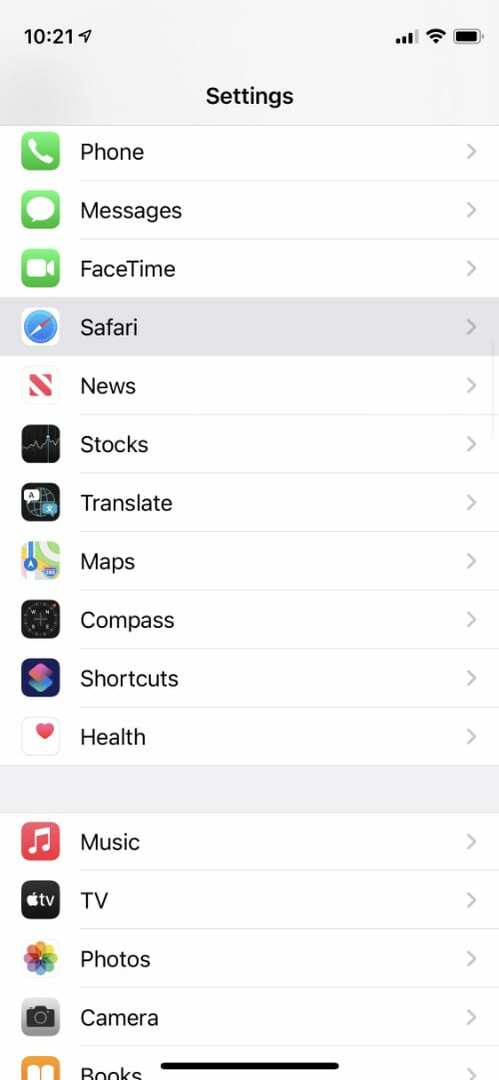
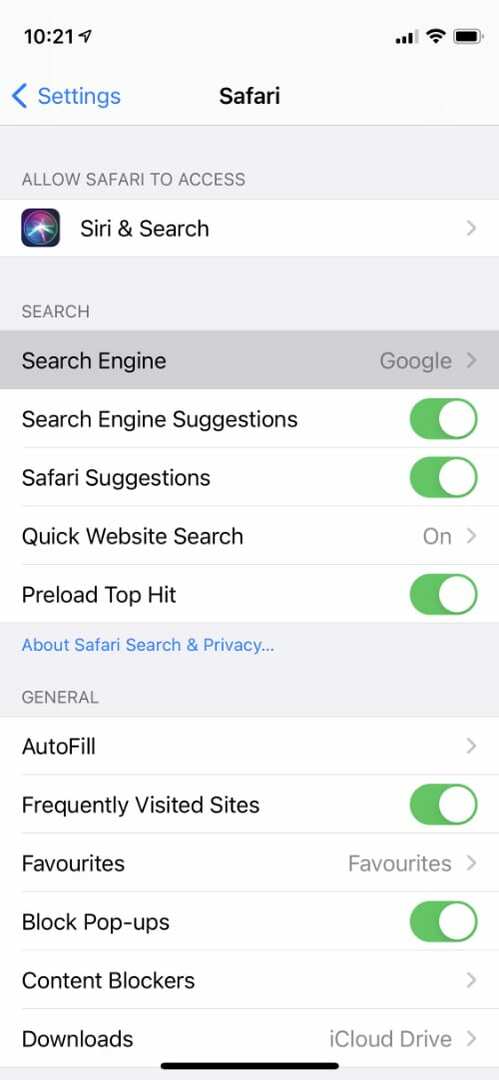
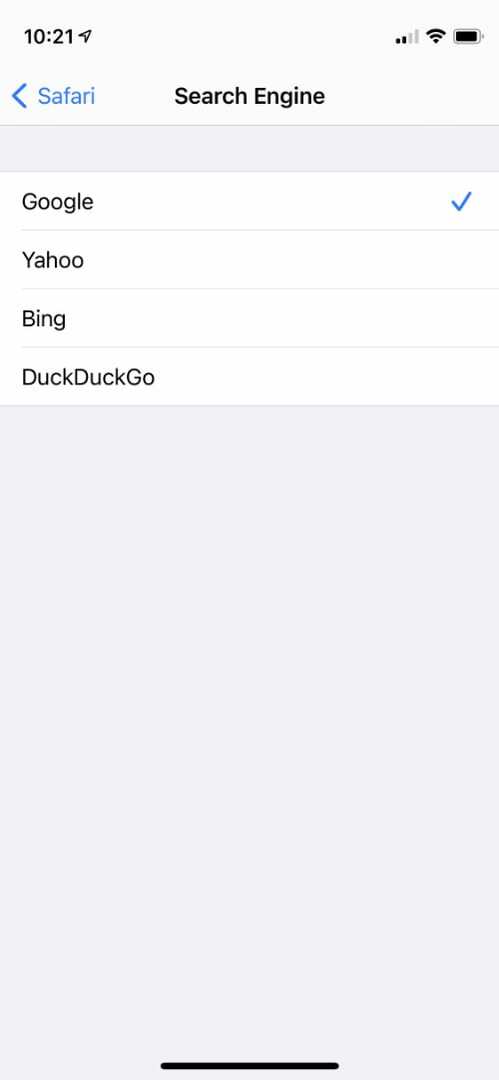
Ne yazık ki, bir iPhone veya iPad'de Safari için başka arama motorlarını kullanamazsınız.
Google Chrome
Tahmin edebileceğiniz gibi, Google Chrome varsayılan arama motoru olarak Google'ı kullanır. Bu, Google'ın arama sayfasında yeni sekmelerin açılması ve sizden bir URL'yi aramanızı veya yazmanızı istemesiyle kendini gösterir.
Ancak Google yine de isterseniz Chrome için farklı bir varsayılan arama motoru seçmenize izin verir.
Chrome için varsayılan arama motorunu nasıl değiştireceğiniz aşağıda açıklanmıştır:
- Açık Krom ve öğesine dokunun üç nokta sağ alt köşede.
- git Ayarlaröğesine dokunun, ardından Arama motoru Tepenin yakınında.
- Kullanılacak varsayılan arama motorunu seçin:
- Bing
- Yahoo!
- ÖrdekÖrdekGit
- Ekosia
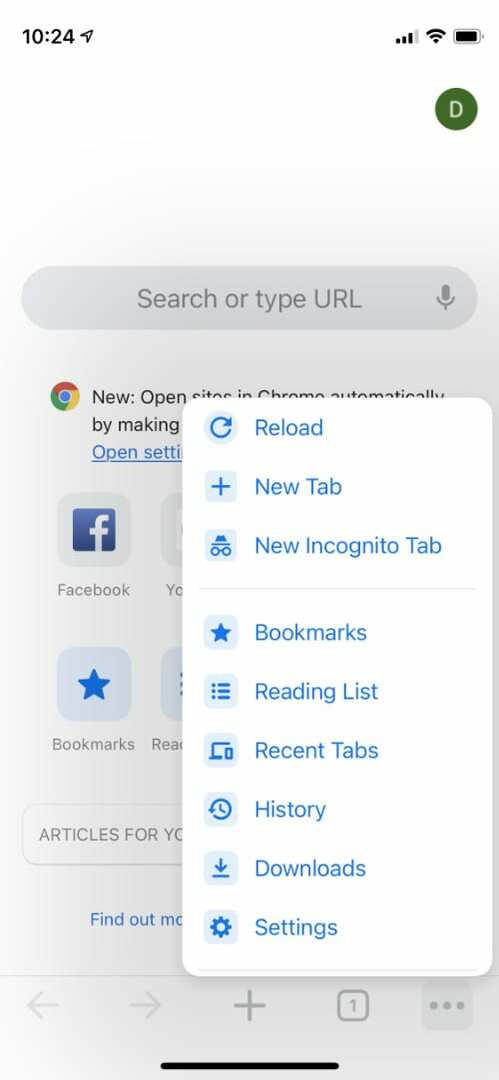
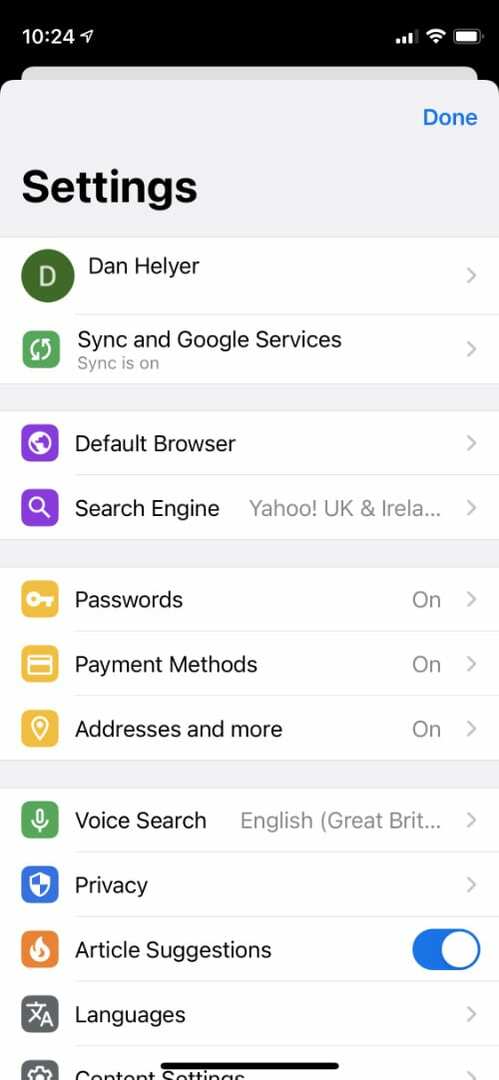
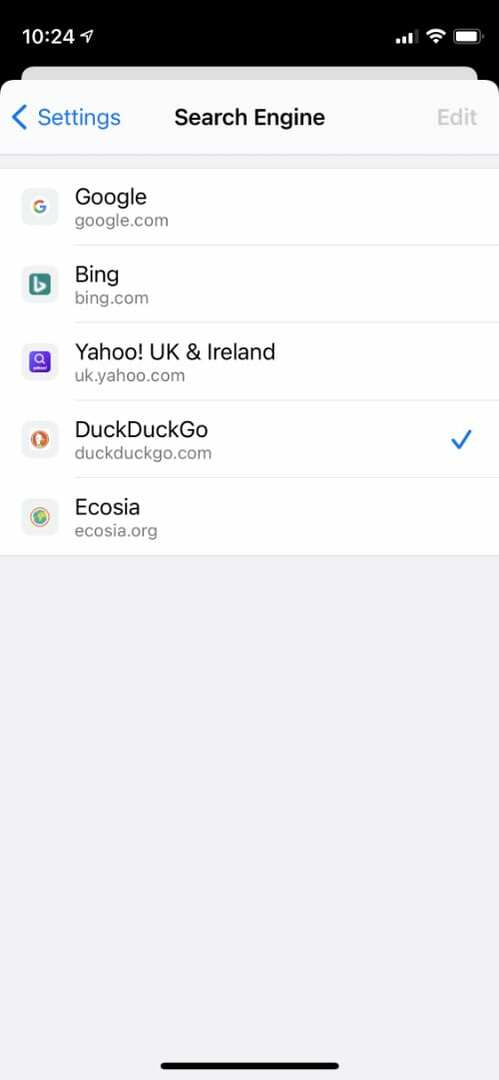
Chrome'un arama çubuğuna yazmaya başladığınızda köşede ilgili arama motoru logosunun göründüğünü göreceksiniz.
Mozilla Firefox
Mozilla Firefox, varsayılan bir arama motoru seçmek için size birçok seçenek sunar. Arama çubuğuna yazarken klavyenin üzerinde görünen birden çok hızlı arama motoru seçeneği bile ayarlayabilirsiniz.
Firefox için varsayılan arama motorunu nasıl değiştireceğiniz aşağıda açıklanmıştır:
- Açık Firefox ve öğesine dokunun üç satır sağ alt köşede.
- git Ayarlar ve dokunun Arama Tepenin yakınında.
- seçmek için ekranın üst kısmındaki simgesine dokunun. Varsayılan arama motoru aşağıdaki seçeneklerden:
- Amazon
- Bing
- ÖrdekÖrdekGit
- Qwant
- heyecan
- Vikipedi
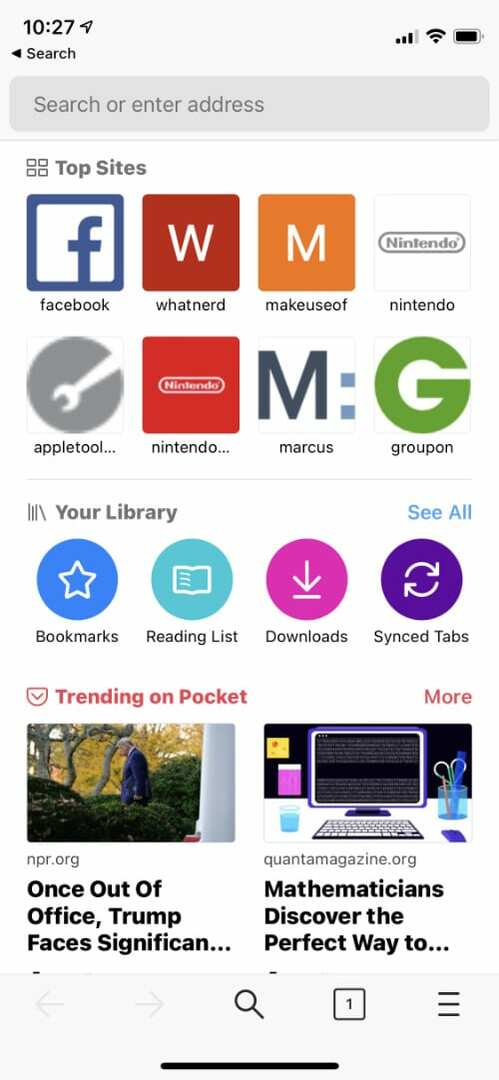
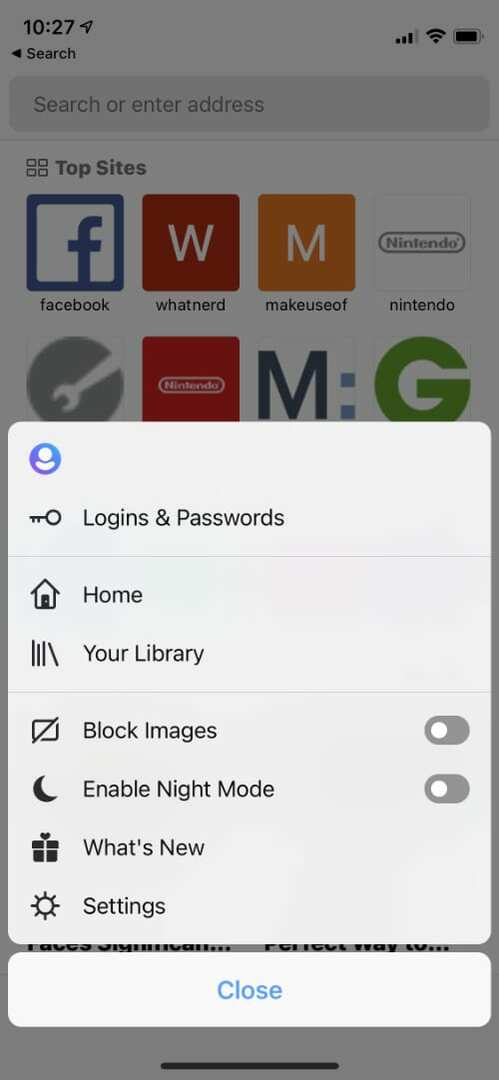
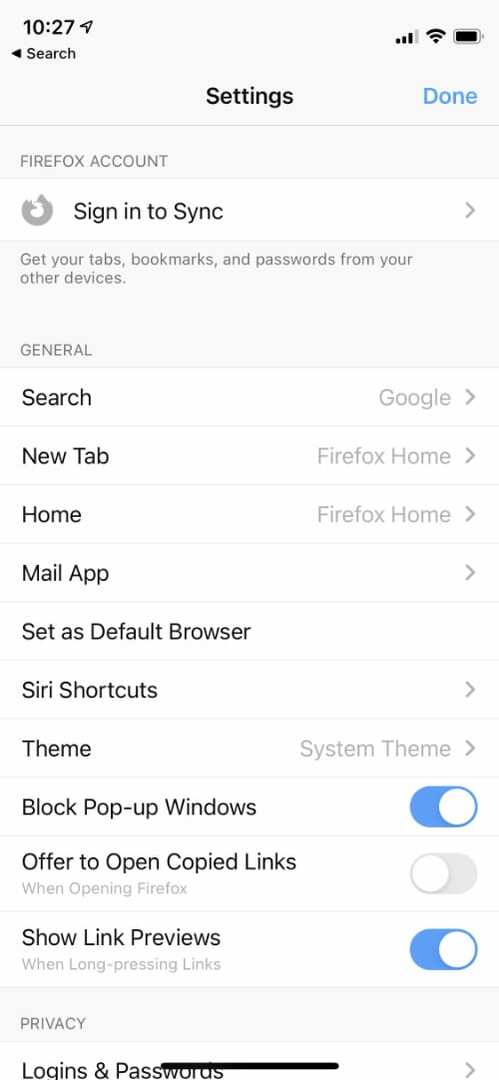
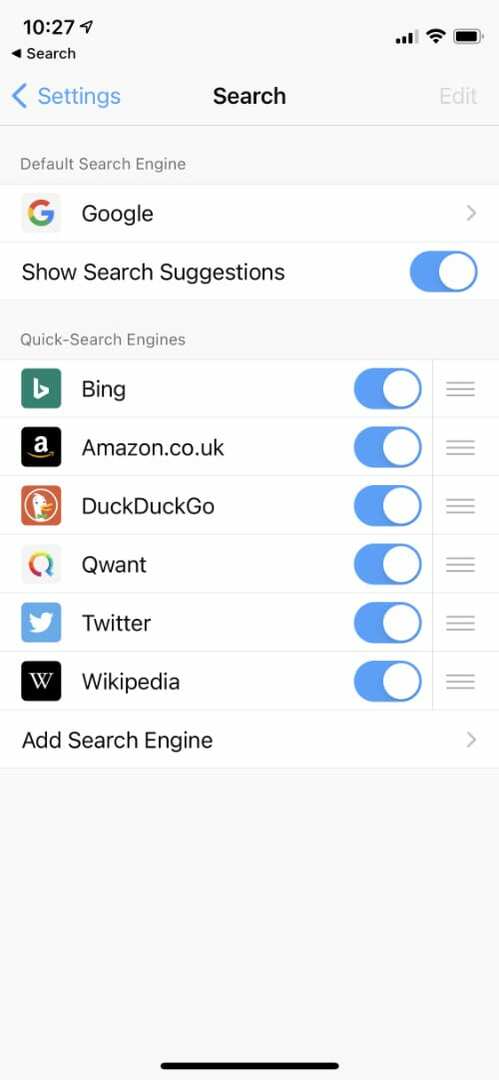
Ayrıca ekleyebilir ve yeniden düzenleyebilirsiniz. hızlı arama motorları hatta doğru URL'yi girerek özel bir arama motoru ekleyerek. Bu arama motorlarını kullanmak için Firefox arama çubuğuna yazdıktan sonra ilgili logoya dokunun.
Microsoft Kenarı
Microsoft Edge, başlangıç sayfası için seçebileceğiniz birkaç farklı sayfa düzeni sunar, ancak bunların her biri bir arama çubuğuna odaklanır. Varsayılan olarak - beklediğiniz gibi - Edge Microsoft'un Bing arama motorunu kullanır, ancak bunu ayarlardan değiştirebilirsiniz.
Edge için varsayılan arama motorunu nasıl değiştireceğiniz aşağıda açıklanmıştır:
- Açık Köşe ve öğesine dokunun üç nokta ekranın alt kısmının ortasında.
- Aç Ayarlar Ve git Gelişmiş Ayarlar.
- Musluk Arama motoru, ardından aşağıdaki listeden bir varsayılan motor seçin:
- Bing
- ÖrdekÖrdekGit
- Google veya DuckDuckGo'yu kullanmak için Diğerleri ilk.
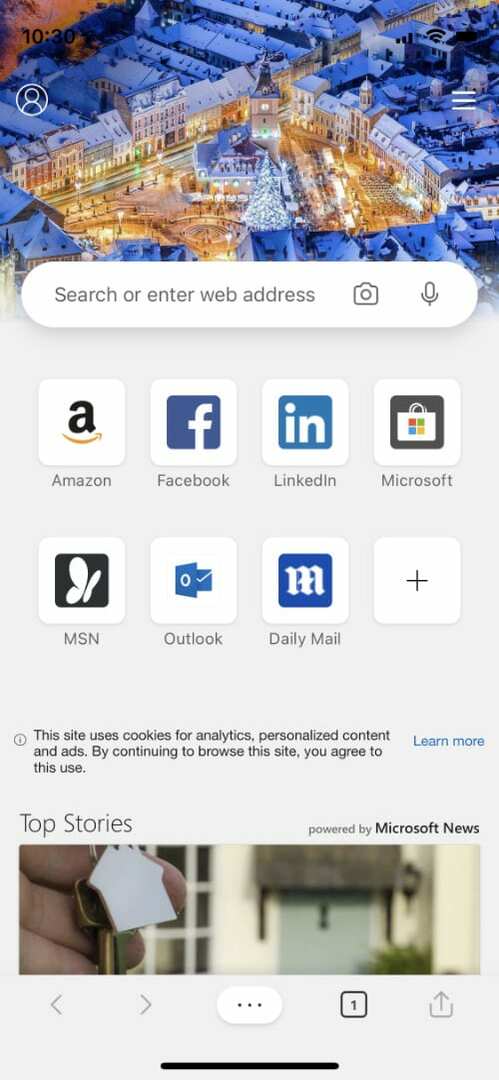
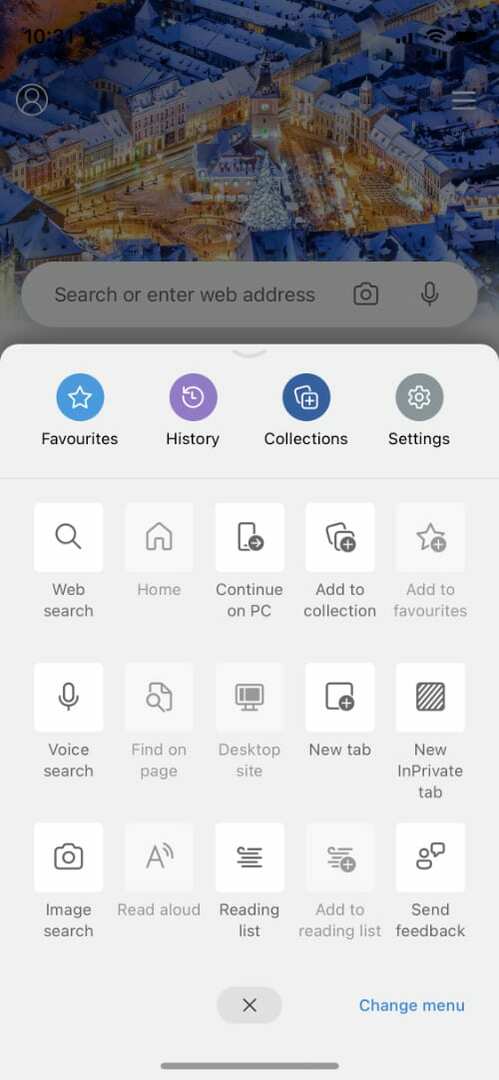
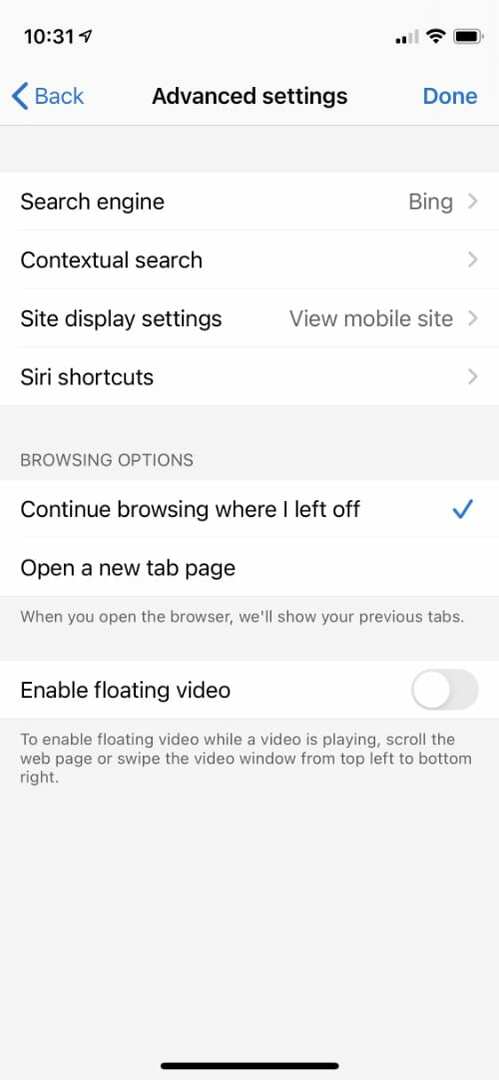
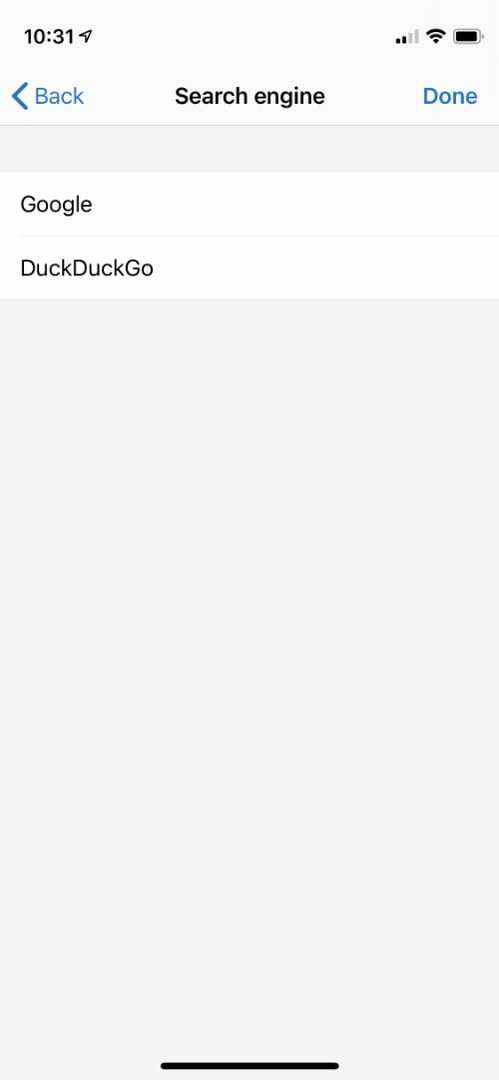
Opera Dokunuşu
Opera Touch tarayıcısı, Safari veya Chrome gibi büyük oyunculara harika bir alternatiftir. Arama çubuğu her yeni sekmede görünür ve varsayılan olarak Google'ı kullanır, ancak bunu bir dizi başka motorla değiştirebilirsiniz.
Opera Touch için varsayılan arama motorunu nasıl değiştireceğiniz aşağıda açıklanmıştır:
- Açık Opera Dokunuşu ve öğesine dokunun Opera sağ alt köşedeki logo.
- git Ayarlar, ardından aşağı kaydırın ve Varsayılan arama motoru.
- Seçenekler listesinden varsayılan bir arama motoru seçin:
- yandex
- Baidu
- yahoo
Bing - ÖrdekÖrdekGit
- Amazon
- eBay
- IMDb
- Vikipedi
- Qwant
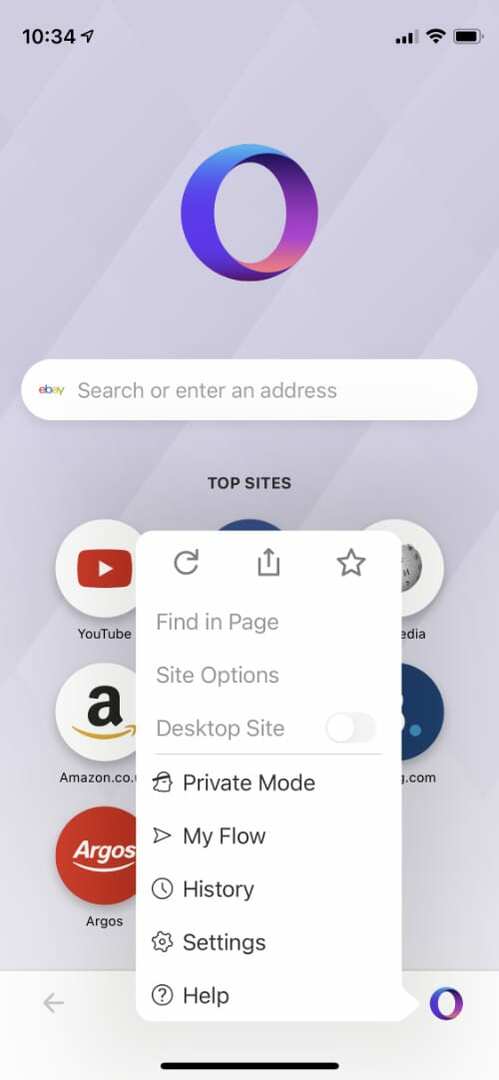
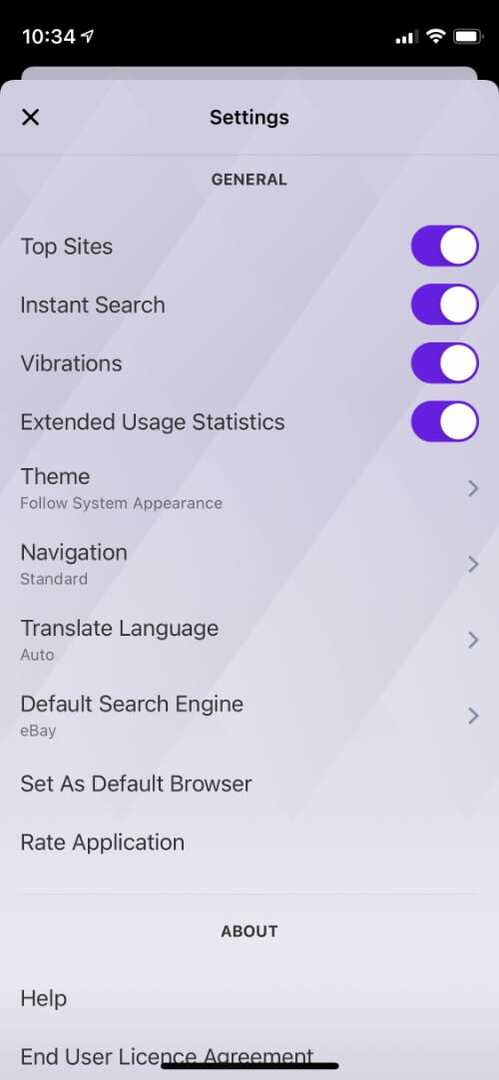
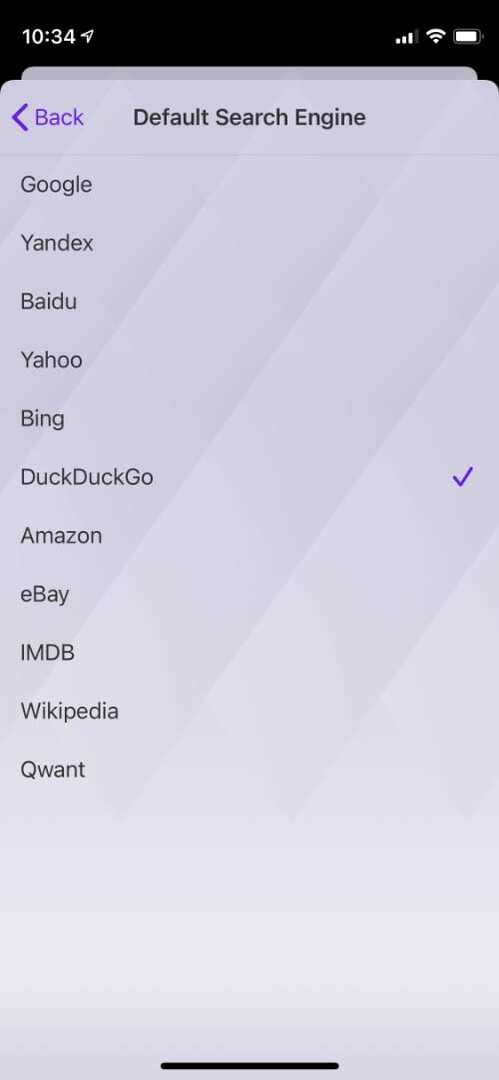
Hangi arama motorunu kullandığınızı göstermek için siz yazarken arama çubuğunda bir logo görünür.
Mozilla Firefox Odağı
Firefox Focus, gizliliğinizi standart Firefox tarayıcısından bile daha ciddiye alıyor ve bu da çok şey söylüyor. Bir dizi arama motoru arasından seçim yapabilir, hatta özel bir URL ile yeni bir tane ekleyebilirsiniz.
Firefox Focus için varsayılan arama motorunu nasıl değiştireceğiniz aşağıda açıklanmıştır:
- Açık Firefox Odağı ve öğesine dokunun Ayarlar sağ alt köşedeki simge.
- Altında Arama bölüm, dokunun Arama motoru.
- Aşağıdaki listeden bir arama motoru seçin veya Başka Bir Arama Motoru Ekle daha fazla seçenek eklemek için:
- Amazon
- ÖrdekÖrdekGit
- Qwant
- heyecan
- Vikipedi
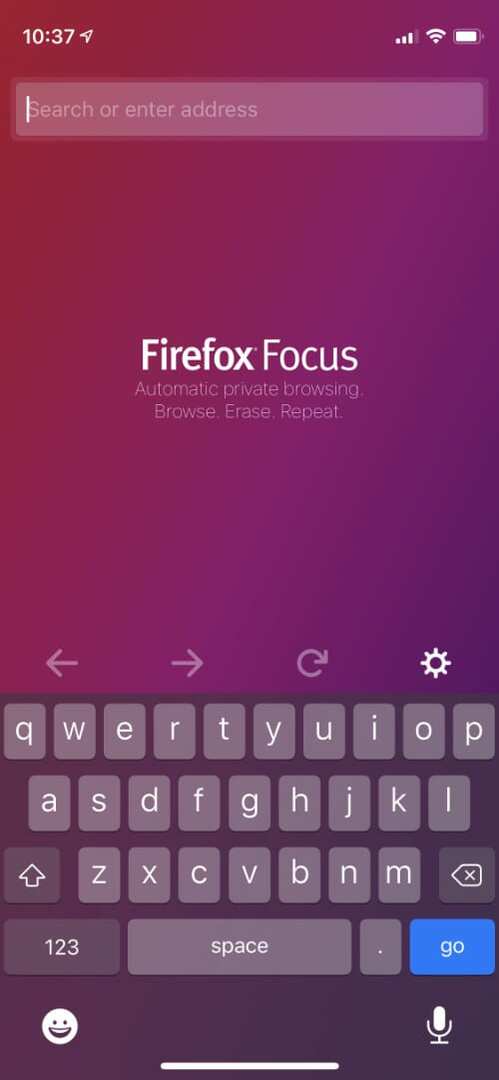
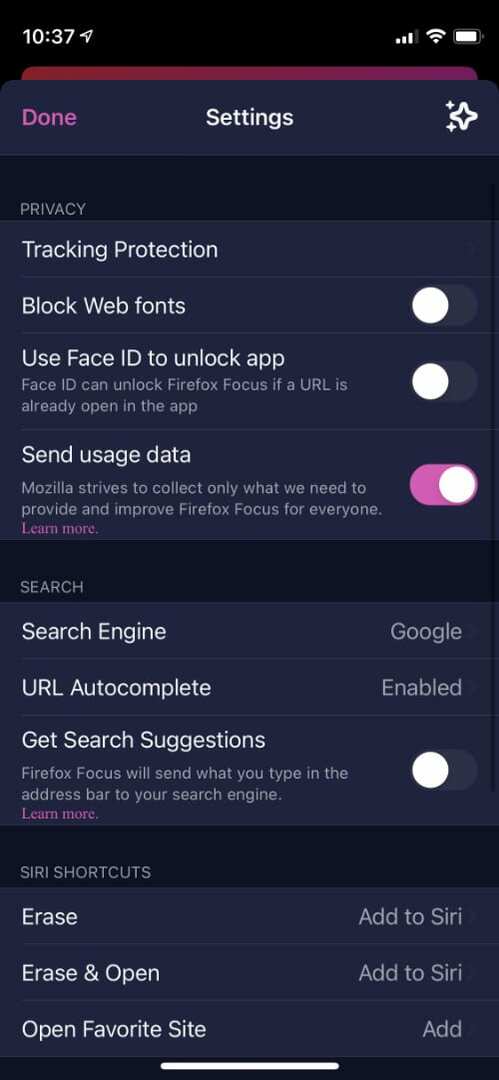
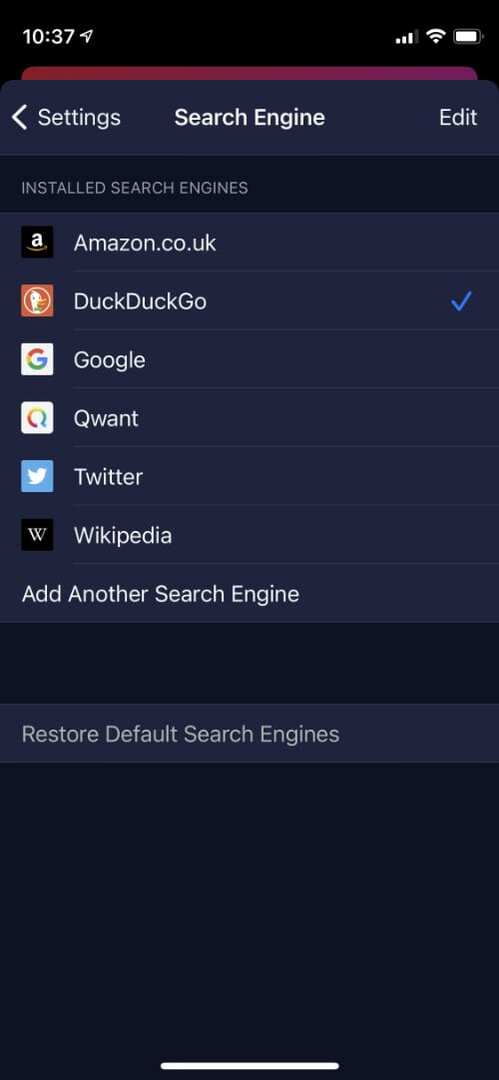
Özel bir arama motoru eklemek için o web sitesinin arama URL'sini kullandığınızdan emin olun.
aloha
Aloha, çevrimiçi etkinliklerinizi gizli tutmak için Adblock Plus ve ücretsiz bir VPN sunan harika bir tarayıcıdır. Varsayılan olarak, Aloha arama motoru olarak Özel Arama'yı kullanır, ancak bunu çok çeşitli diğer seçeneklerle değiştirebilirsiniz.
Aloha'da varsayılan arama motorunu nasıl değiştireceğiniz aşağıda açıklanmıştır:
- Açık aloha ve öğesine dokunun üç satır ekranın alt orta kısmında.
- Sağ alt köşede, simgesine dokunun. Ayarlar sonra şuraya git Genel.
- Musluk Arama motoru ve aşağıdaki seçenekler arasından seçim yapın:
- Özel Arama
- Bing
- ÖrdekÖrdekGit
- yandex
- Baidu
- yahoo
- Vikipedi
- Youtube
- Amazon
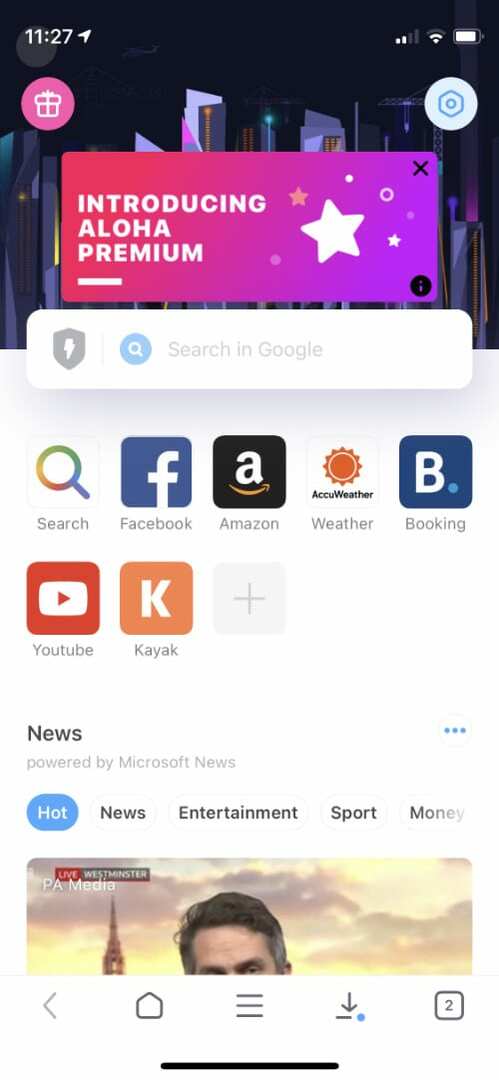
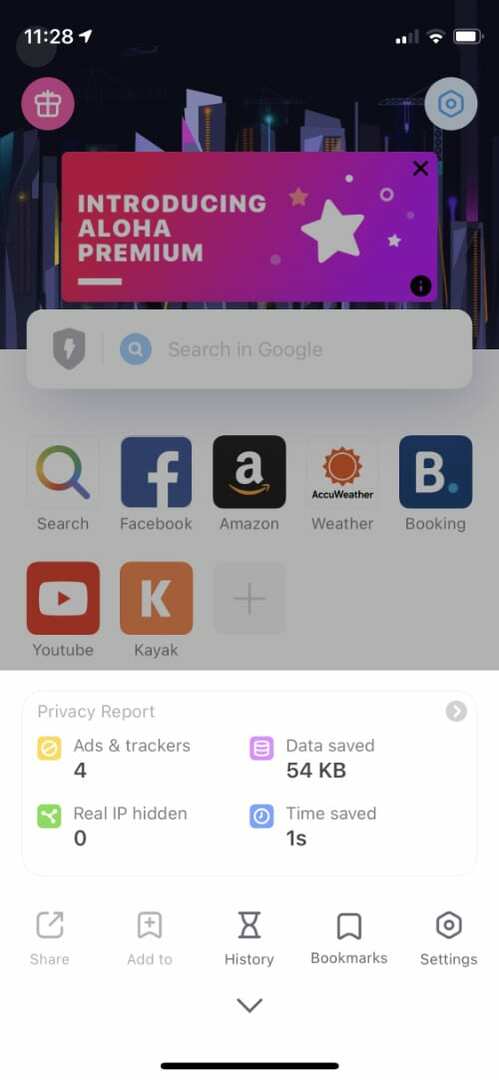
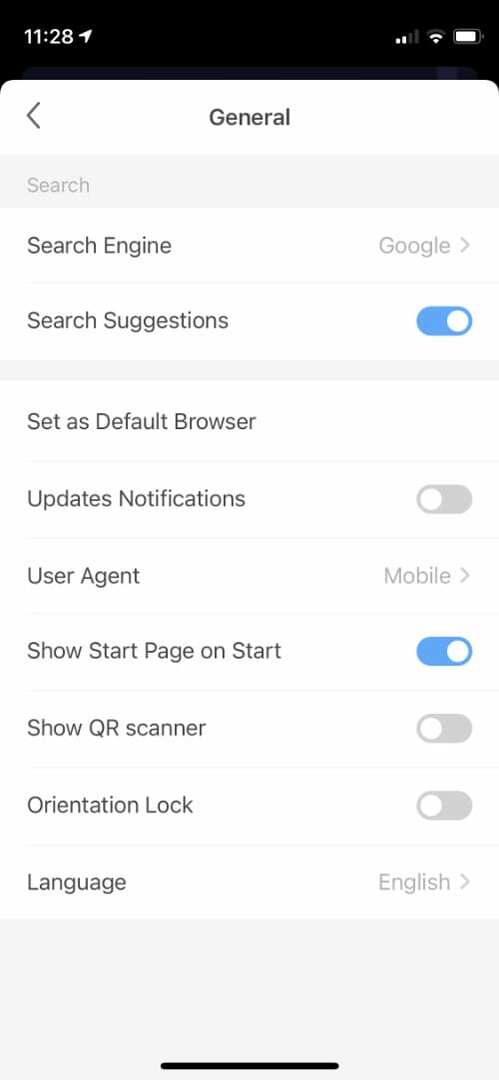
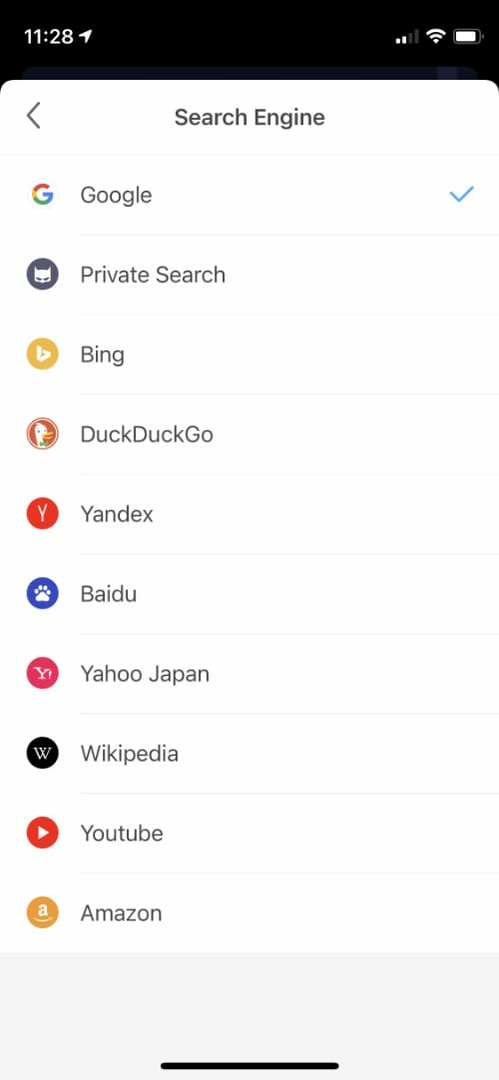
Cesur
Brave, ilk kullanmaya başladığınızda size varsayılan olarak hangi arama motorunu kullanacağınızı sorar. Ancak, varsayılan arama motorunuzu istediğiniz zaman iPhone uygulama ayarlarından da değiştirebilirsiniz.
Brave için varsayılan arama motorunu nasıl değiştireceğiniz aşağıda açıklanmıştır:
- Açık Cesur ve öğesine dokunun üç nokta sağ alt köşede.
- git Ayarlar ve dokunun Arama motorları altında Genel Bölüm.
- Musluk Standart Sekme ve Özel Sekme Her biri için varsayılan arama motorunuzu seçmek için. Ayrıca yeniden düzenleyebilirsiniz Hızlı Arama Motorları klavyenin üzerinde düğmeler olarak görünen İşte seçimleriniz:
- yahoo
- Bing
- ÖrdekÖrdekGit
- Qwant
- Başlangıç sayfası
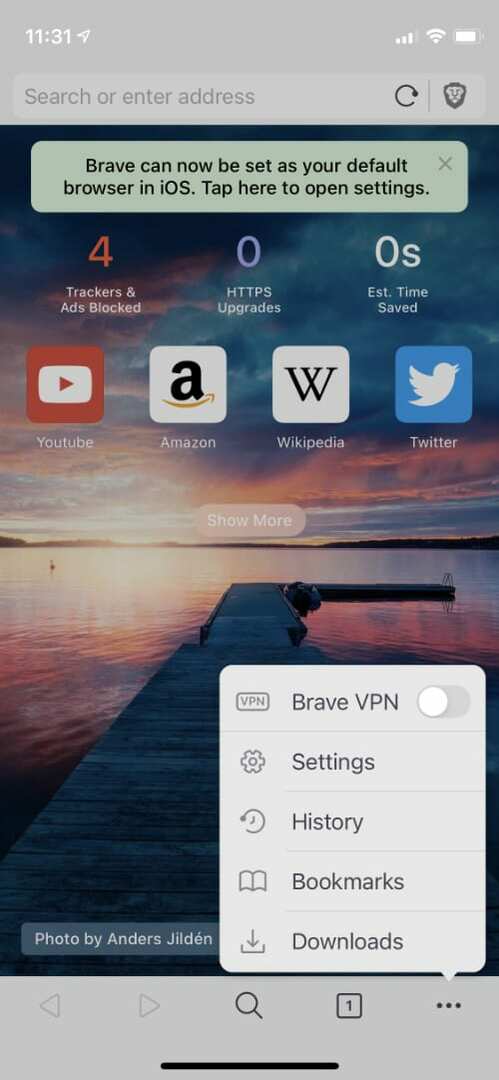
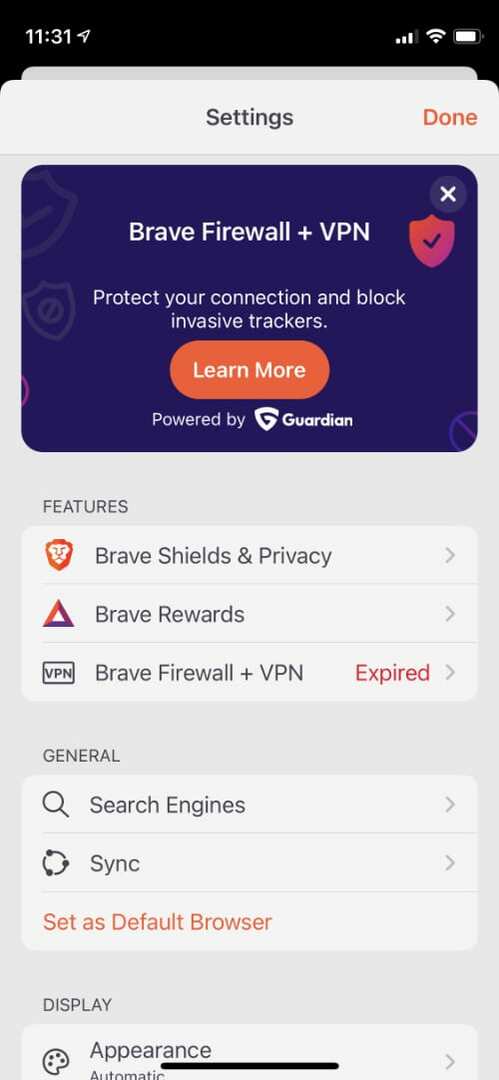
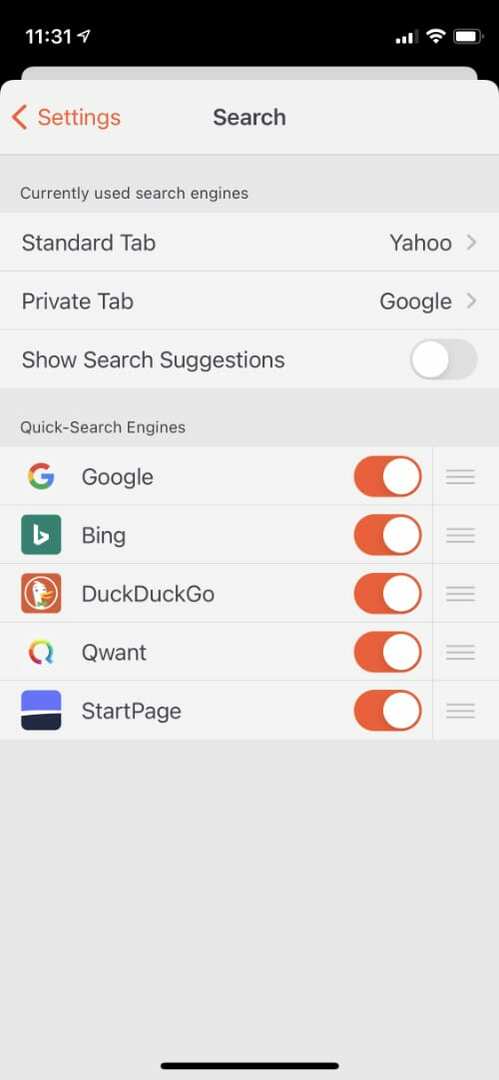
Kek
Cake, kullanmanız için sınırsız ücretsiz VPN'in yanı sıra birçok başka kullanışlı özellik sunar. Ekranın altından istediğiniz zaman yeni bir arama başlatabilirsiniz ve Cake birkaç farklı arama motoru arasında seçim yapmanıza bile izin verir.
Cake için varsayılan arama motorunu nasıl değiştireceğiniz aşağıda açıklanmıştır:
- Açık Kek ve ardından yeni bir sekme açın.
- öğesine dokunun. Ayarlar sağ üst köşedeki simgesine, ardından aşağı kaydırın Arama motoru.
- Mevcut seçeneklerden istediğiniz arama motorunu seçin:
- Bing
- ÖrdekÖrdekGit
- yahoo
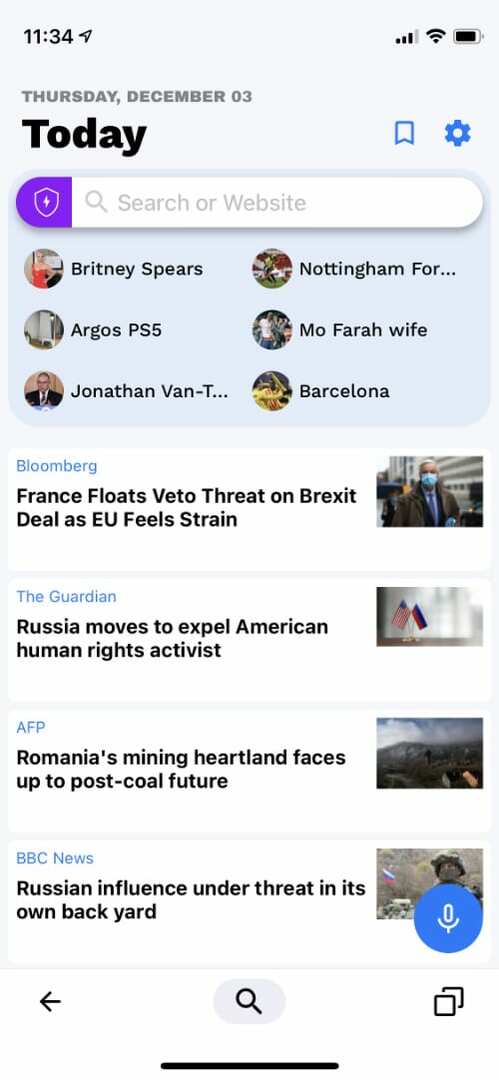
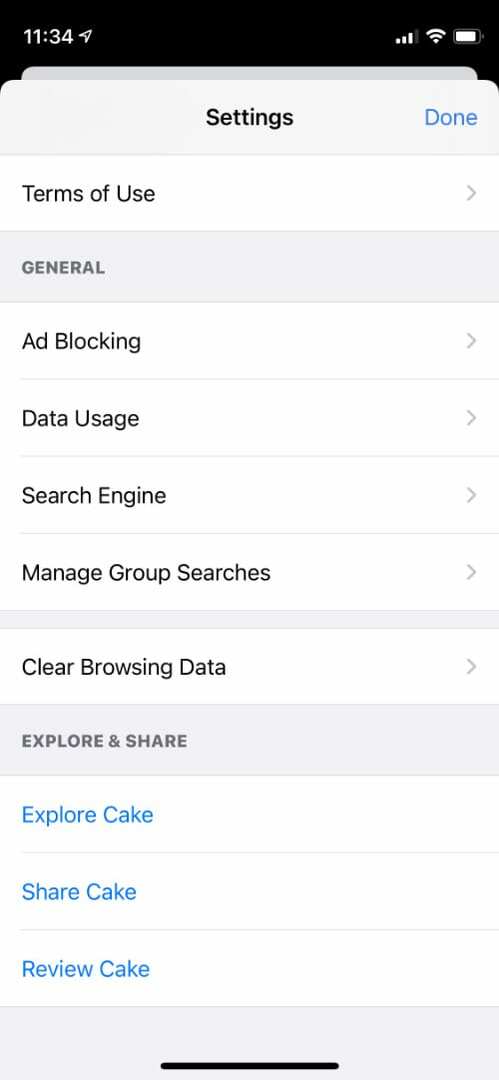
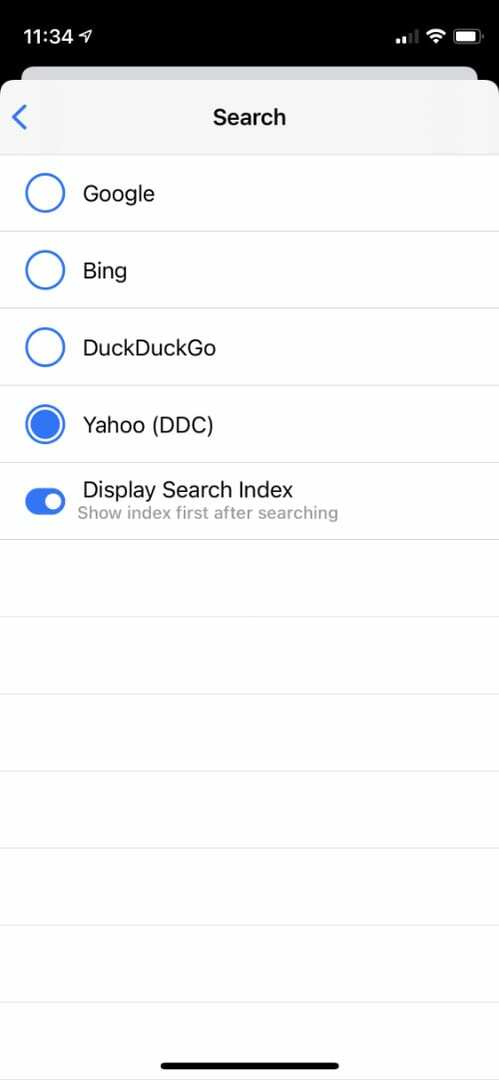
Klavyenin üzerindeki hızlı arama düğmelerini kullanarak video, resim veya alışveriş araması yapın.
hayalet
Ghostery, çevrimiçi gizliliğinizi korumayı amaçlayan renkli bir mobil tarayıcıdır. Aynı anda birden çok arama motorunu etkinleştirerek bile, bir dizi farklı arama motoruyla kullanabilirsiniz.
Ghostery için varsayılan arama motorunu nasıl değiştireceğiniz aşağıda açıklanmıştır:
- Açık hayalet ve öğesine dokunun Hayalet altta ortadaki simge.
- git Ayarlar sonra dokunun Ek arama motorları zirvede.
- seninkini seç Varsayılan arama motoru ekranın üst kısmında, ardından herhangi birini etkinleştirin ve yeniden düzenleyin. Ek arama motorları kullanmak istediğiniz (bunlar arama terimlerinizin altında görünür). İşte seçenekleriniz:
- Amazon
- Bing
- Cliqz
- ÖrdekÖrdekGit
- Qwant
- heyecan
- Vikipedi
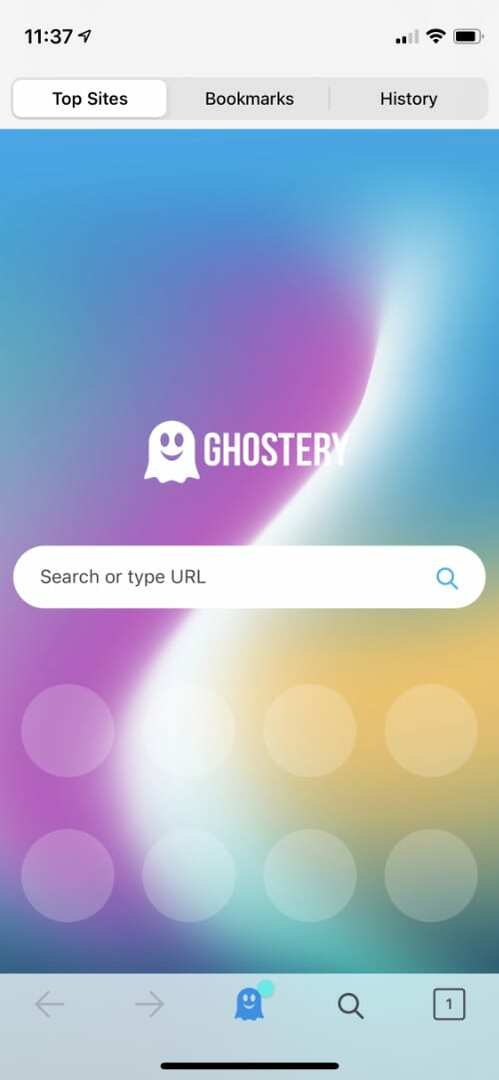
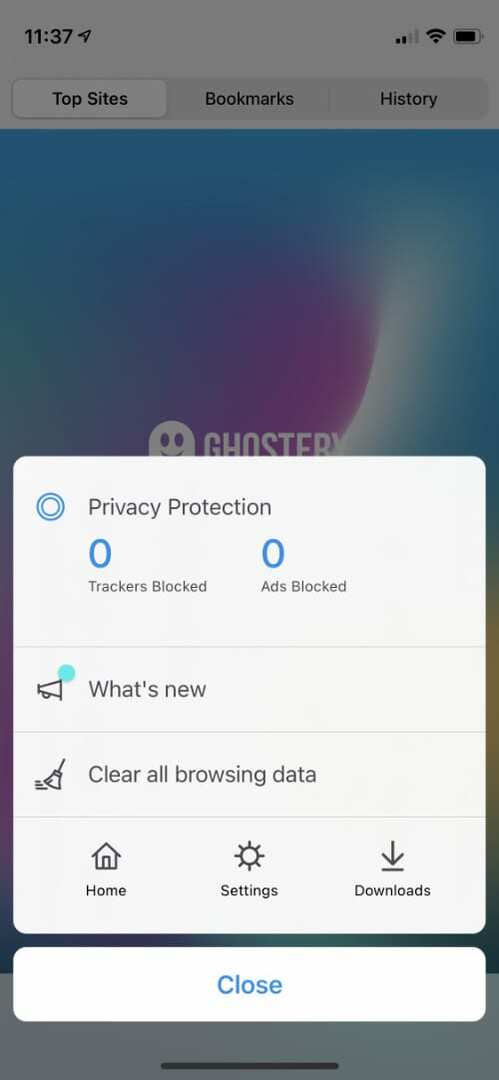
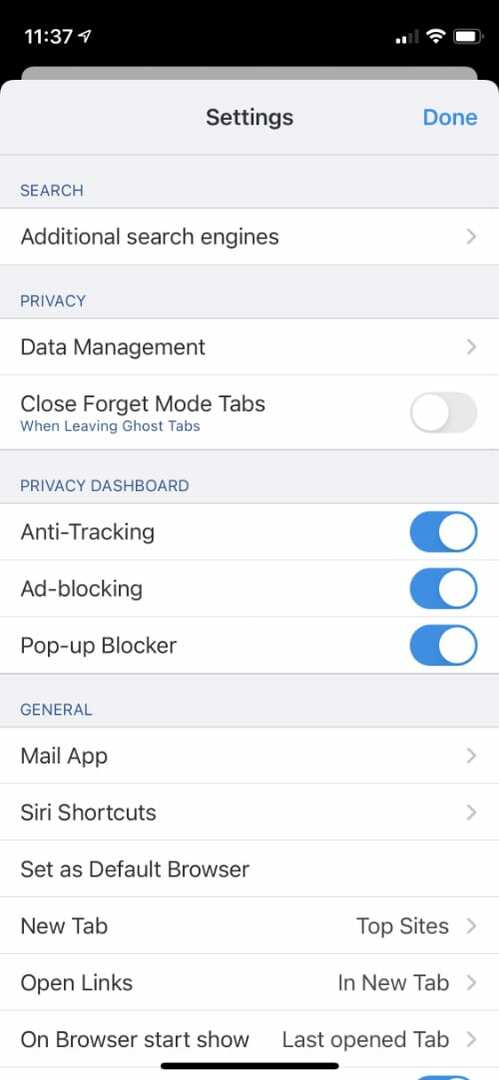
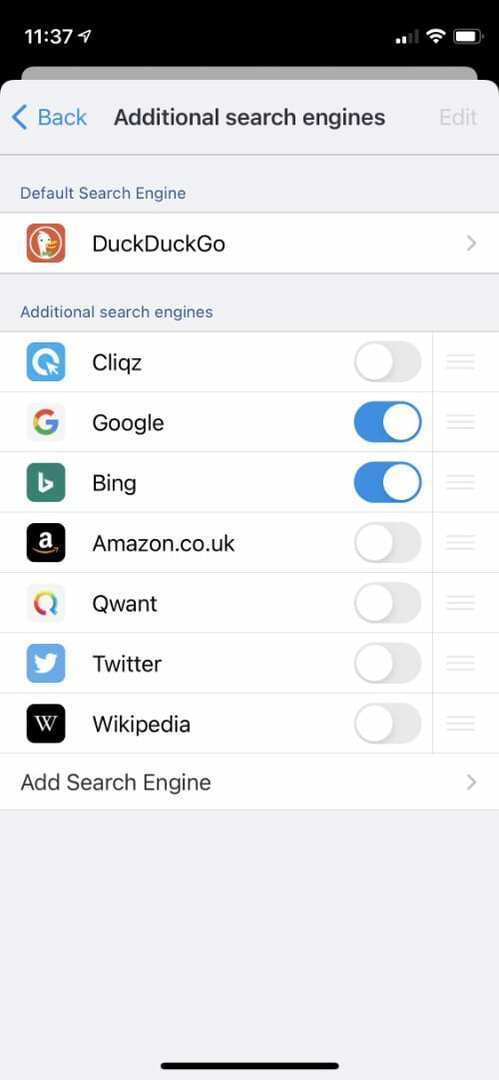
Ayrıca özel ek arama motorları da ekleyebilirsiniz, ancak bunları varsayılan olarak kullanamazsınız.
Hangi Arama Motorunu Kullanmalıyım?
Kullandığınız mobil tarayıcıya bağlı olarak, varsayılan arama motoru olarak ayarlayabileceğiniz şeyler için farklı seçenekleriniz olacaktır. Hemen hemen her tarayıcı Google, Bing ve DuckDuckGo sunar.
Genel olarak konuşursak, Google en iyi arama sonuçlarını sunar, ancak kimsenin arama geçmişinizi izlemesini istemiyorsanız DuckDuckGo'ya geçmelisiniz.
Diğer birçok alternatif arama motoru da mevcuttur. Favorinizi bulmak için her birini incelemeye ve ardından varsayılan olarak ayarlamanıza izin veren bir tarayıcıya geçmeye değer. Emin olun varsayılan web tarayıcınızı değiştirin seçtiğiniz uygulamaya da.

Dan, insanların teknolojilerinden en iyi şekilde yararlanmalarına yardımcı olmak için öğreticiler ve sorun giderme kılavuzları yazar. Yazar olmadan önce Ses Teknolojisi alanında lisans derecesi aldı, bir Apple Store'da onarımları denetledi ve hatta Çin'de İngilizce öğretti.